使用ESP8266物联网开发板制作属于自己的WOL开机棒
起因
暑假在家的时候感觉很无聊,刚好高中的时候接触了一些关于物联网开发的内容,一直觉得很有意思,然后当时也心血来潮突然很好奇Apple的HomeKit生态如何,同时在上学的时候也需要经常使用家里的电脑,恰好家里还有一些开发板,于是参考网上的教程,自制了一个WOL开机棒。
需要准备的
- ESP8266*1
- 配microUSB电源线、适配器
- Blinker·电灯物联网账号*1
- 支持WOL唤醒的PC*1
过程
获取API Key
由于项目是部署在“点灯”物联网平台上,所以我们需要获取一个API Key,并把它记下来,直接在手机上下载App,打开后,点击右上角的加号,选择“点灯独立设备”,选择“网络接入”即可,我们就这样获取到了一串数字+字母组成的API Key,请一定要记住它。
新建一个按钮组件对象
我们的WOL实际上是请求一个局域网内的设备向整个网络发布一个幻数据包,并在整个网络内找到符合数据包的主机,然后需要被开机的设备收到指令后执行上电开机操作。
在点灯App中打开你刚刚创建的设备,此时应该是没有组件,空白的,然后请点击左上角的编辑按钮,把下面的按钮拖到上面的空白区域,再点击这个按钮,选择你喜欢的样式,重要的是下面的这个组件键名,请一定要记住这个值,后续会用到。
在PC上打开WOL功能
WOL,都是Wake On LAN的意思,顾名思义,肯定是需要一张支持WOL的网卡以及在同一个内网的。对于现在的台式PC来讲,一般只要不是太老(一般为2012年后)的板载或者PCIe网卡都支持WOL唤醒,只需要在BIOS设置中打开板载网卡唤醒或者PCIe设备唤醒,然后再控制面板中打开网络唤醒即可。
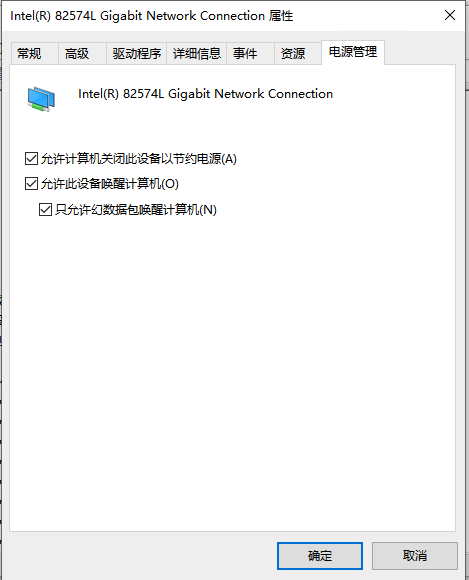
装驱动
先去下载好ESP8266的串口驱动,直接Install安装即可,安装完了一定要记得重新拔插一下USB接口
配置开发环境
等一下就要往开发板里面烧录固件了,还是得配置一下开发环境的
https://raw.githubusercontent.com/SpacehuhnTech/arduino/main/package_spacehuhn_index.json,
https://arduino.esp8266.com/stable/package_esp8266com_index.json
然后在开发板-开发板管理器里搜索找到ESP8266这个SDK,作者是ESP8266Community,安装,版本似乎都可以(我用的是3.0.2),安装完成就可以关掉了。
Tips:如果你的网络环境不是很好,下得很慢(需要连接GitHub),你可以参考这篇来自Ardunio的教程
安装完就完事了
-
安装点灯的库
先下载这个,然后如下图添加库 -
完成
烧录固件
- 先去设备管理器看看开发板是哪一个串口,我这里没有插开发板,所以就是这样
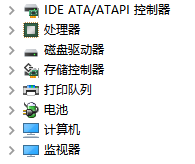
- 将下面的代码输入Arduino的输入框中,然后根据注释修改自己的代码就好,然后直接在Ardunio中上传即可
#include <Pinger.h>
#include <PingerResponse.h>
#define BLINKER_WIFI
#include <Blinker.h>
#include <WiFiUDP.h>
char auth[] = "********";//app中获取到的Secret Key(密钥)
char ssid[] = "MERCURY_****";//填入wifi账号
char pswd[] = "********";//填入wifi密码
byte mac1[] = {0xAA, 0xAA, 0xAA, 0xAA, 0xAA, 0xAA};//唤醒目标电脑的mac为40 B8 76 A8 38 A6 ,替换为自己的电脑mac地址
byte preamble[] = {0xFF, 0xFF, 0xFF, 0xFF, 0xFF, 0xFF};
IPAddress ip(192, 168, 0, 255); //幻数据包需要在局域网中广播发送 要控制的电脑的网段的255地址
//int pingResult;
WiFiUDP UDP; //建立一个WiFiUDP对象 UDP
// 新建组件对象
BlinkerButton Button1("btn-28v");//注意:内容替换为app中添加按键的数据键名
int GPIO = 0; //定义继电器输入引脚为GPIO/0
// 按下BlinkerAPP按键即会执行该函数
// 按下按键即会执行该函数
void button1_callback(const String & state)
{
UDP.beginPacket(ip, 7); //UDP发送到目标(IP,端口)
UDP.write(preamble, sizeof preamble); //写入包头(FF,FF,FF,FF,FF,FF)
for (byte i = 0; i < 16; i++)
{
UDP.write(mac1, sizeof mac1);
}
Serial.println("唤醒主机");
UDP.endPacket();
}
void setup()
{
// 初始化串口,并开启调试信息,调试用可以删除
Serial.begin(115200);
BLINKER_DEBUG.stream(Serial);
// 初始化IO
pinMode(GPIO, OUTPUT);
digitalWrite(GPIO, HIGH);
// 初始化blinker
Blinker.begin(auth, ssid, pswd);
Button1.attach(button1_callback);
}
void loop()
{
Blinker.run();
}







 本文讲述了作者利用ESP8266物联网开发板和Blinker平台自制WOL开机棒的过程,包括获取APIKey、配置设备、在PC上启用WOL功能以及烧录固件等内容,适合对物联网感兴趣的初学者了解和实践。
本文讲述了作者利用ESP8266物联网开发板和Blinker平台自制WOL开机棒的过程,包括获取APIKey、配置设备、在PC上启用WOL功能以及烧录固件等内容,适合对物联网感兴趣的初学者了解和实践。














 8730
8730











 被折叠的 条评论
为什么被折叠?
被折叠的 条评论
为什么被折叠?








